PDF - один из наиболее широко используемых форматов для любого типа документов. Но когда вы пытаетесь вставить PDF в электронное письмо и отправить его, это оказывается не так просто, как хотелось бы.
C технической точки зрения, вы не можете встроить PDF в электронное письмо - вы не можете сделать файл доступным через приложение электронной почты, как если бы вы читали его с помощью Adobe Acrobat. Вы можете отправить PDF-файл в качестве вложения, но если ваши PDF-файлы большого размера, cкачивать их проблематично. К счастью, существует несколько удобных способов добавить PDF в электронную почту, которые могут подойти вам даже лучше, чем простое вложение.
Итак, давайте рассмотрим лучшие альтернативные способы вложения PDF-файлов в электронное письмо.
1. Вставить как ссылку
Вы можете загрузить PDF-файл в облако, например, на Google Drive, Dropbox или OneDrive. Таким образом, вам нужно будет отправить только ссылку на PDF, а не тяжелое вложение. А если вы хотите улучшить свой PDF, вы можете преобразовать его в флипбук (электронную публикацию с перелистыванием страниц) - интерактивный цифровой документ.
По сравнению с PDF, флипбук имеет много преимуществ: вы можете настроить его и создать бренд, дополнить его видео, GIF и ссылками, а также отслеживать, как люди взаимодействуют с ним.
Поэтому вместо того, чтобы прикреплять огромный PDF-файл, вы можете вставить флипбук в электронное письмо - просто вставьте ссылку на флипбук в письмо, и все готово.
Шаг 1. Найдите и нажмите кнопку в нижней панели

Шаг 2. Скопируйте ссылку и вставьте в электронное письмо
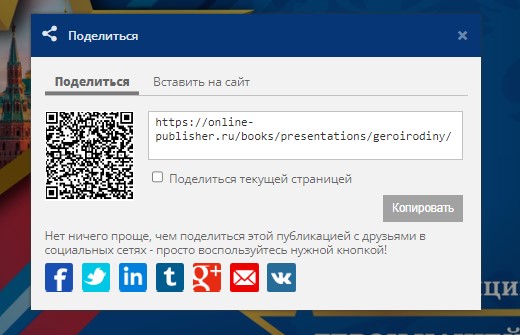
Встраивание флипбука в виде ссылки лучше всего подходит для обычных электронных писем.
Ссылка будет выделяться, и получатель легко найдет ее и откроет документ.
2. Вставить как изображение
Теперь, когда вы создали флипбук, вы можете сделать свою маркетинговую кампанию в email рассылке еще более успешной.
Обычный PDF-файл может показаться немного скучным после увлекательного предварительного просмотра интерактивной книги с листанием страниц, которая превзойдет ожидания и привлечет внимание ваших клиентов своим свежим видом и отличными визуальными впечатлениями от чтения.
Лучший способ вставить флипбук в виде изображения - это создать красивое превью. Все, что вам нужно сделать, это вставить изображение и ссылку на флипбук в письмо. Вы можете сделать скриншот первой страницы вашего флипбука - этого может быть вполне достаточно.
А если у вас есть возможность, обратитесь к дизайнеру помочь улучшить скриншот или создать уникальное превью. Вот как мы используем изображение со ссылкой на флипбук в рассылке:
Пример. Картинка со ссылкой
3. Вставить как GIF
Более того, вы можете пойти дальше и вместо статичного изображения использовать GIF-превью со ссылкой на ваш флипбук.
Даже простая анимация способна сотворить чудеса в привлечении внимания вашей аудитории.
Например, если вы создадите GIF, демонстрирующий эффект плавного перелистывания страниц флипбука, это будет иметь очень интересный и уникальный эффект, побуждая читателей открыть и прочитать ваш флипбук.
Примеры
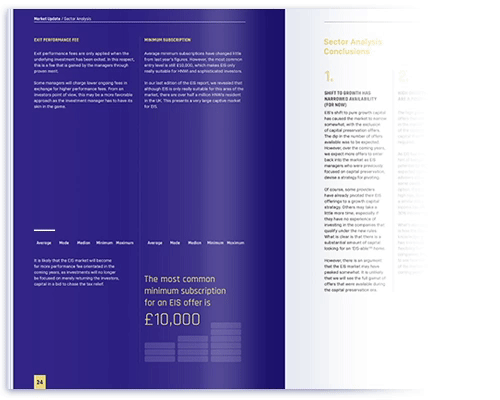
А теперь давайте посмотрим, как вставить ваш PDF-флипбук в электронное письмо в виде изображения или GIF.
В качестве примера мы используем Gmail, но процесс практически одинаков во всех почтовых клиентах, таких как Outlook или Apple Mail.
Как вставить флипбук PDF в качестве изображения/GIF в Gmail
1. Откройте свой аккаунт Gmail и нажмите кнопку "Составить" в левой части страницы.
2. Когда откроется окно сообщения Gmail, нажмите на кнопку Вставить фото.

3. Перетащите или выберите изображение/GIF, которое вы хотите использовать в качестве предварительного просмотра флипбука, и оно будет вставлено прямо в тело письма.
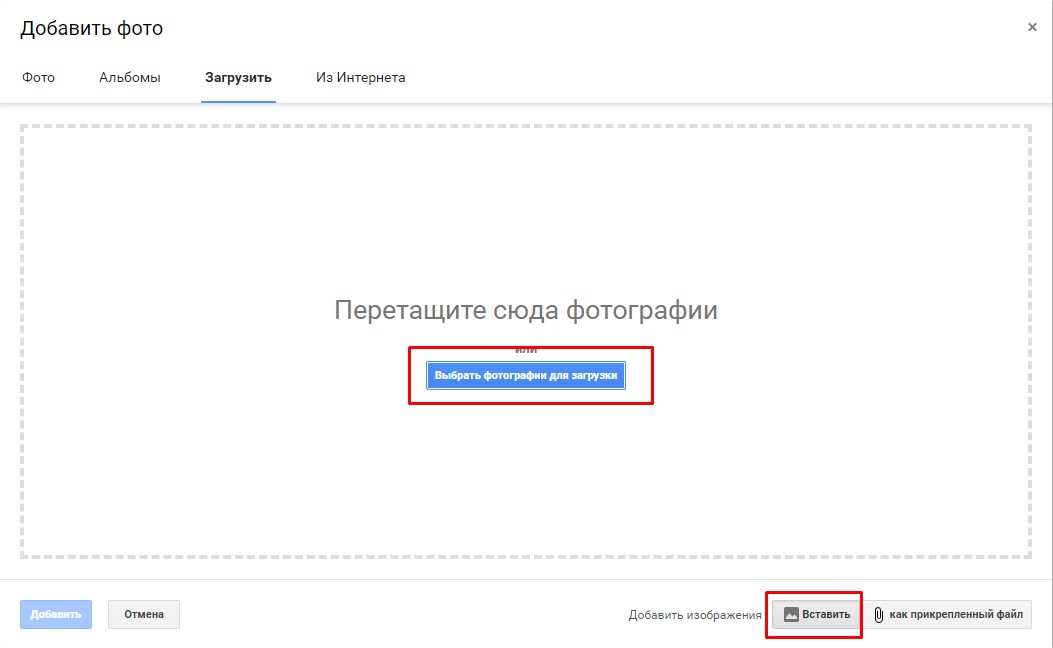
4. Затем выделите изображение/GIF, щелкнув по нему и перетащив курсор влево, пока изображение/GIF не станет синим.
5. Когда изображение/GIF будет выделено, нажмите на кнопку Вставить ссылку внизу. Под изображением/GIF появится небольшое окно, в котором будут показаны варианты изменения или удаления ссылки. Выберите опцию Изменить.
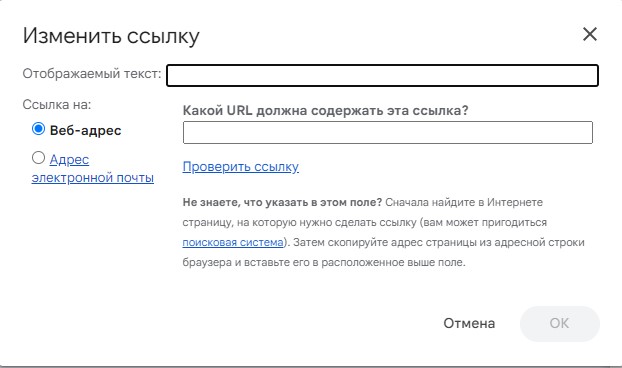
7. У вас есть встроенный флипбук в формате PDF. Теперь просто составьте текст письма и нажмите кнопку "Отправить".
Вот и все! Мы надеемся, что наша статья поможет вам выбрать лучший способ встраивания PDF в электронное письмо, и вы сделаете свои маркетинговые кампании по электронной почте еще более увлекательными.
Заказывайте изготовление документов с перелистыванием страниц.
Создание демо макета и размещение на нашем сервере - бесплатно!




